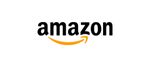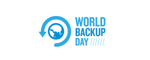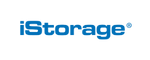Não corra o risco de perder tudo.
Esteja preparado. Faça o backup dos seus arquivos no dia 31 de março.
O que é um backup? Assuma o compromissoEsteja preparado. Faça o backup dos seus arquivos no dia 31 de março.
O que é um backup? Assuma o compromissoUm backup é uma cópia de todos os seus arquivos importantes — por exemplo, fotos da sua família, vídeos pessoais, documentos e e-mails.
Ao invés de guardar tudo em um só lugar (como em seu computador), uma cópia é salva em um lugar seguro.
Ok, entendiA perda de arquivos é muito mais comum do que você imagina.
Já chegou a perder seu celular, câmera ou tablet? Pois é. Seus arquivos poderiam ter sido salvos em um backup.
Um pequeno acidente ou falha técnica pode acabar com todos os arquivos que você tanto valoriza.
Existem duas formas comuns de efetuar o backup dos seus arquivos: usando uma unidade externa, ou uma conta na nuvem.
É realmente muito fácil, e você só precisará configurar uma só vez!
Você vai precisar de um HD externo, de preferência um que tenha mais espaço do que seu computador.
A boa notícia é que eles são baratos!
Depois, clique em ”Salvar configurações e iniciar o backup”
Você terminou! O Windows fará o backup automaticamente a partir de agora. Lembre-se de sempre deixar seu hard drive externo conectado, ou se está em um laptop, configure um lembrete para conectá-lo frequentemente.
Parabéns por configurar o seu primeiro backup!
Foi fácil. O Windows fará o backup de todos os seus arquivos automaticamente a partir de agora. Lembre-se de deixar o hard drive conectado - ou, ao menos, conecte-o frequentemente.
Parabéns por configurar seu primeiro backup!
Primeiro, conecte o seu disco rígido USB. Em seguida, siga as instruções abaixo para iniciar o backup automático do seu Mac!
Pronto! O seu Mac fará o backup automaticamente a partir de agora. Se você estiver usando um MacBook, certifique-se de conectar o seu disco rígido externo regularmente para que ele possa salvar seus arquivos!
Every Linux distribution offers various tools to backup your data. We’ve posted the instructions for Ubuntu below.
That was easy. Ubuntu will backup all your files automatically from
now on. Make sure you leave your hard drive plugged in - or at least
plug it in often.
Congratulations on setting up your first backup!
“Comprometo-me solenemente a fazer o backup dos meus documentos mais importantes e das minhas mais preciosas memórias no dia 31 de março.”
Também informarei meus amigos e familiares sobre o Dia Mundial do Backup. Amigos não deixam amigos ficarem sem um backup.
pessoas já assumiram o compromisso (e contando!)